WindowsServerを運用していると、思わぬトラブルに遭遇することがあります。今回は、WindowsServerに、突然RDP接続ができなくなったとの問い合わせがありました。
この事象により、サーバー管理が一時的に困難になりましたが、原因を調査し、対処法を見つけました。以下では、その対処法について解説します。同様のトラブルに直面した際の参考にしていただければ幸いです。
原因
Windows ServerをWindowsアップデートのために確認している際に、「ファイアウォールとネットワーク保護」が赤く表示されていることに気づき、「設定の復元」ボタンをクリックした結果、セッションが切断され、RDP接続ができなくなりました。との問い合わせによりこの問題が発覚しました。
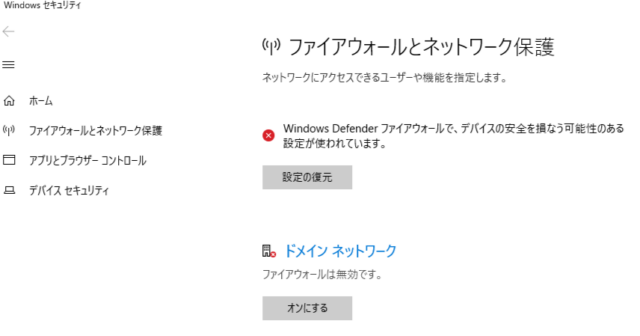
「設定の復元」を実行することで、既定の設定状態に戻り、Windowsファイアウォールが有効化されたため、ファイアウォールがインバウンドルールのポート3389をブロックしていたのが原因でした。
対処法
Systems Manager オートメーションドキュメントの「AWSSupport-TroubleshootRDP」を使用して、Windowsファイアウォールを無効化することで問題が解消されました。
手順
- AWS Systems Managerダッシュボード 変更管理>オートメーションをクリック
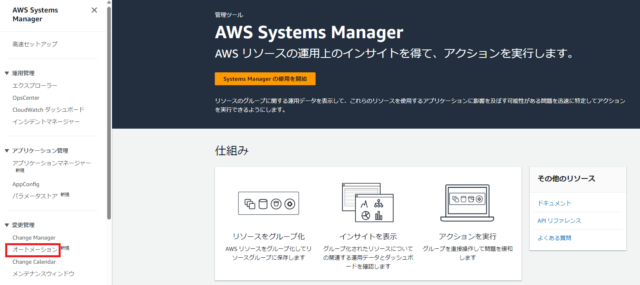
- オートメーションの実行をクリック

- 検索タブで「AWSSupport-TroubleshootRDP」を検索。選択に次へをクリック
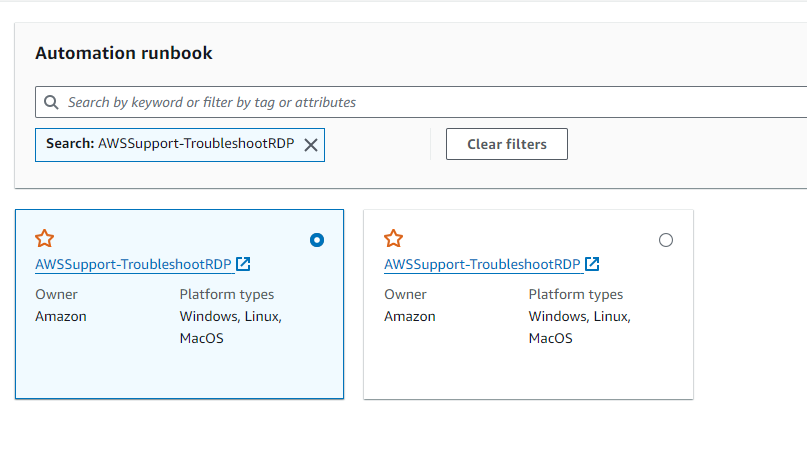
- 設定画面でシンプルな実行を選択

- 「インタラクティブなインスタンスピッカーを表示する」を選択して、対象のEC2インスタンスを選択
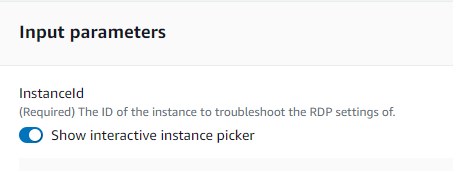
- Firewallの設定をCheckからDisableに変更。その他はデフォルトのまま設定します。
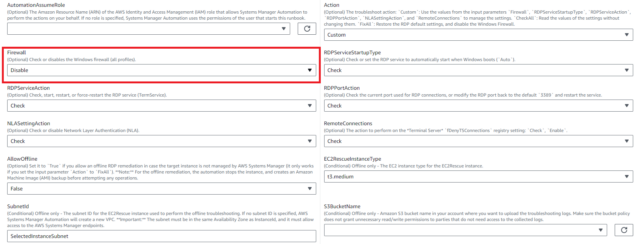
- 実行をクリック

「全体的なステータス」が成功になっていれば完了です。
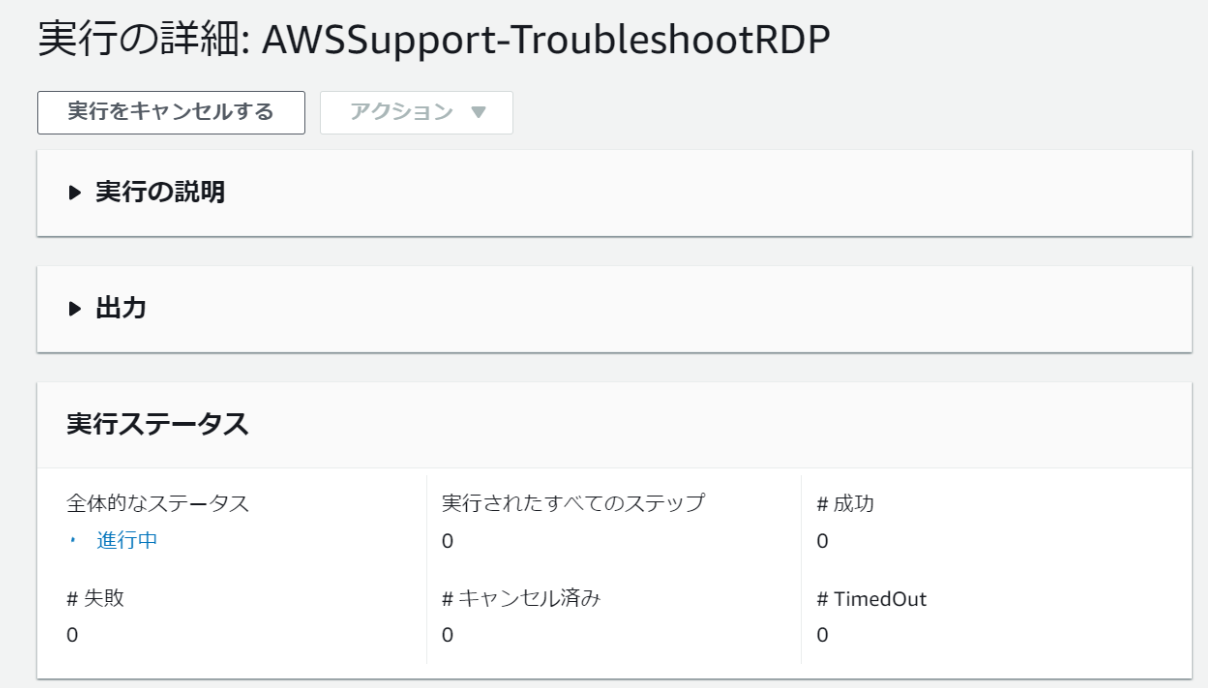
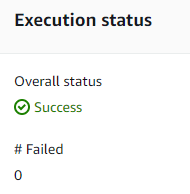
Windowsファイアウォール無効化後、問題なくRDP接続できました。
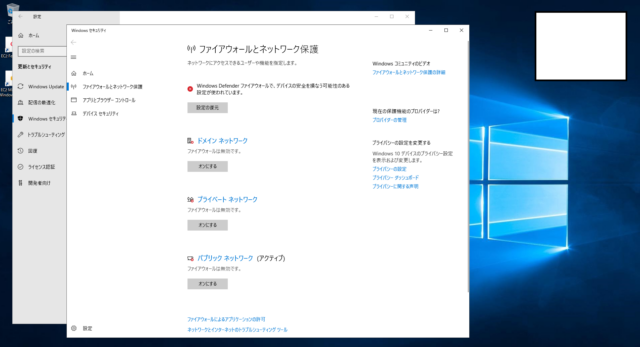
さいごに
ファイアウォール設定の変更による接続障害は、特にリモート管理が必要なサーバー環境において重大な問題となり得ます。このようなトラブルに対処するためには、ファイアウォール設定を適切に管理し、必要なポートがブロックされないように注意することが重要です。
この記事が同様の問題に直面した際の参考になれば幸いです。



